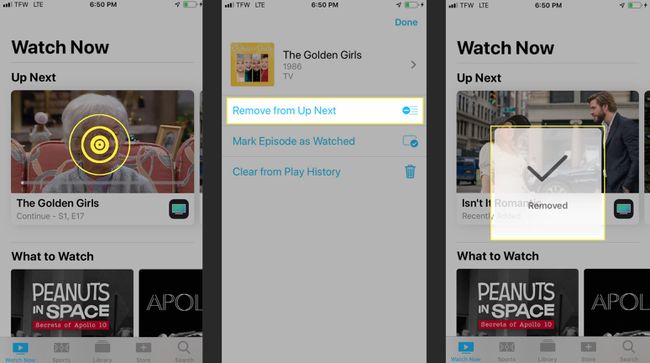Πώς να χρησιμοποιήσετε την εφαρμογή iPhone TV
ο Εφαρμογή Apple TV τόσο για iPhone όσο και για iPad είναι ο καλύτερος τρόπος για να βρείτε όλες τις ταινίες, τις τηλεοπτικές εκπομπές και πολλά άλλα σε ένα μέρος. Η εφαρμογή TV σάς δίνει πρόσβαση σε όλα σας ροής υπηρεσίες (όπως το Hulu) και ακόμη και τους παρόχους καλωδίων σας (όπως το Spectrum) όποτε βρίσκεστε εν κινήσει. μήλο είπε καλύτερα, "Τώρα κάθε οθόνη είναι μια οθόνη τηλεόρασης."
Μάθετε πώς να βρείτε αυτό το παλιό αγαπημένο ταινία, νοικιάστε νέα blockbusters, μεταδώστε ροή από τις αγαπημένες σας διαδικτυακές υπηρεσίες και προσαρμόστε τις ρυθμίσεις/επιλογές εντός της εφαρμογής σας.
Πώς να βρείτε ταινίες και τηλεοπτικές εκπομπές μέσα στην εφαρμογή Apple TV
Για να ξεκινήσετε, θα πρέπει να κάνετε λήψη του Εφαρμογή Apple TV, ονομάζεται απλώς "TV", στο iPhone ή το iPad σας, αν δεν υπάρχει ήδη. Η εφαρμογή TV είναι προεγκατεστημένη σε συσκευές που χρησιμοποιούν iOS 11 και 12.
Δεν χρειάζεστε Apple TV για να χρησιμοποιήσετε την εφαρμογή TV.
Όταν ανοίξετε για πρώτη φορά την εφαρμογή, θα σας ζητηθεί να συνδέσετε άλλες εφαρμογές όπως το Hulu ή το NBC, εάν είναι διαθέσιμες, στη συσκευή σας. Οι εκπομπές σας θα εμφανίζονται στην Επόμενη Ενότητα στην Αρχική σελίδα.
Θα δείτε επίσης μια ενότητα Τι να παρακολουθήσετε για προτάσεις σχετικά με το τι μπορείτε να παρακολουθήσετε στη συνέχεια, μια ενότητα Αναζήτηση ανά είδος και μια λίστα δημοφιλών ταινιών και εκπομπών στα αντίστοιχα είδη.
Για να παίξετε μια ταινία ή μια τηλεοπτική εκπομπή, οι οδηγίες είναι απλές.
Πατήστε την τηλεοπτική εκπομπή ή την ταινία που θέλετε να παρακολουθήσετε.
-
Για να παρακολουθήσετε από εκεί που σταματήσατε, πατήστε το Παίζω εικόνισμα. Εάν παρακολουθείτε μια τηλεοπτική εκπομπή, μπορείτε να περιηγηθείτε στα διαθέσιμα επεισόδια και να επιλέξετε αυτό που θέλετε να παρακολουθήσετε και, στη συνέχεια, πατήστε το Παίζω εικόνισμα.
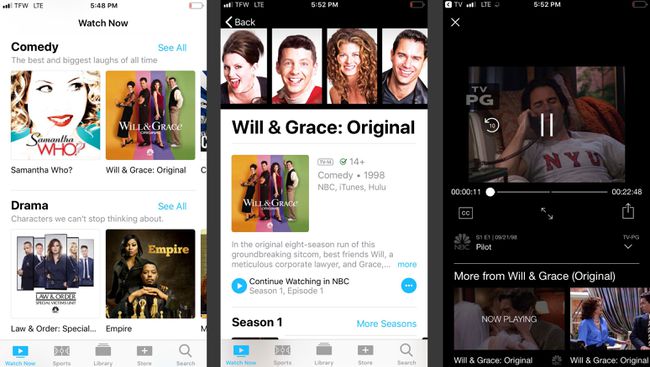
Για να παρακολουθήσετε μια ταινία ή μια τηλεοπτική εκπομπή που δεν είναι διαθέσιμη σε μια εφαρμογή που είναι εγκατεστημένη στη συσκευή σας, θα σας ζητηθεί να κάνετε λήψη της απαιτούμενης εφαρμογής.
Πώς να χρησιμοποιήσετε τη δυνατότητα αναζήτησης
Ψάχνετε για μια συγκεκριμένη ταινία ή τηλεοπτική εκπομπή; Μπορείτε να χρησιμοποιήσετε τη λειτουργία Αναζήτηση μέσα στην εφαρμογή.
Στην Αρχική οθόνη σας, πατήστε Αναζήτηση στην κάτω δεξιά γωνία της οθόνης σας.
Εισαγάγετε μια λέξη-κλειδί ή έναν τίτλο στη γραμμή αναζήτησης στο επάνω μέρος της οθόνης και, στη συνέχεια, πατήστε Αναζήτηση.
-
Όταν βρείτε την τηλεοπτική εκπομπή ή την ταινία που ψάχνετε, απλώς πατήστε την. Εδώ, θα βρείτε όλες τις διαθέσιμες επιλογές για προβολή, συμπεριλαμβανομένων των επιλογών για αγορά, ενοικίαση και άλλα.
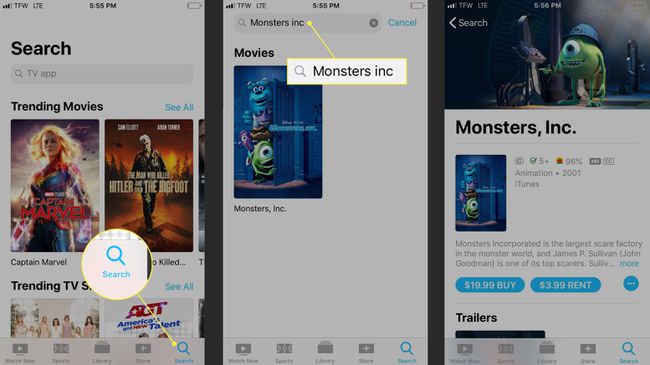
Πώς να βρείτε προηγούμενες αγορές και ενοικιάσεις
Αν αναζητάτε τηλεοπτικές εκπομπές ή ταινίες που έχετε αγοράσει στο παρελθόν χρησιμοποιώντας μια άλλη εφαρμογή Apple TV σε άλλη συσκευή, μπορείτε να βρείτε αυτές που χρησιμοποιούν τη λειτουργία Βιβλιοθήκη.
Στην Αρχική οθόνη, πατήστε Βιβλιοθήκη στο κέντρο του μενού στο κάτω μέρος της οθόνης σας. Εδώ, θα βρείτε όλους τους τίτλους που έχετε αγοράσει στο παρελθόν χρησιμοποιώντας το Apple ID σας.
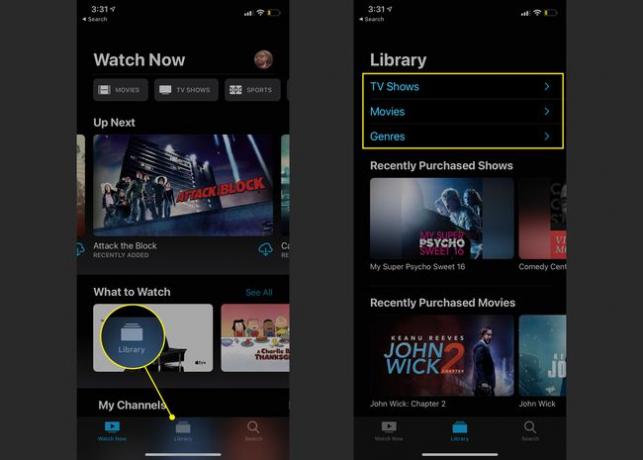
Πώς να νοικιάσετε ταινίες, τηλεοπτικές εκπομπές και άλλα από το iTunes
Η εφαρμογή Apple TV σάς δίνει τη δυνατότητα να νοικιάσετε ταινίες, τηλεοπτικές εκπομπές και άλλα από το iTunes χρησιμοποιώντας τη λειτουργία Store μέσα στην εφαρμογή.
-
Για να ξεκινήσετε, πατήστε Κατάστημα στο μενού στο κάτω μέρος της οθόνης σας. Θα βρείτε επιλεγμένο περιεχόμενο, Νέες εκδόσεις και πολλά άλλα κάνοντας κύλιση προς τα κάτω στην οθόνη.
Θυμηθείτε, χρησιμοποιώντας τη λειτουργία Αναζήτηση, μπορείτε να βρείτε ταινίες και τηλεοπτικές εκπομπές προς ενοικίαση ή αγορά με βάση τη λέξη-κλειδί ή τον τίτλο.
Πατήστε το περιεχόμενο που θέλετε να αγοράσετε ή να νοικιάσετε.
-
Παρακέντηση Αγορά ή Ενοίκιοκαι, στη συνέχεια, ακολουθήστε τις οδηγίες για να ολοκληρώσετε την αγορά σας.
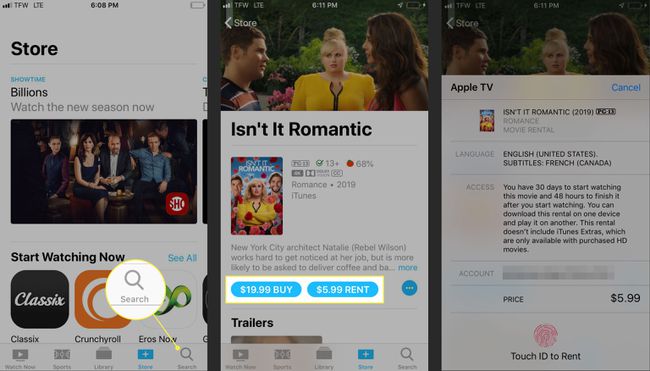
Κατά την ενοικίαση, έχετε 30 ημέρες για να παρακολουθήσετε το περιεχόμενο, αλλά μόνο 48 ώρες αφότου ξεκινήσετε να το ολοκληρώσετε.
Για να αποθηκεύσετε το περιεχόμενο για αργότερα χωρίς να το αγοράσετε, πατήστε το ελλείψεις > Προσθήκη στο Επόμενο. Αυτό θα προσθέσει το περιεχόμενο στην ενότητα Επόμενο στην αρχική οθόνη.
Τρόπος ροής περιεχομένου από διαδικτυακές υπηρεσίες
Εάν χρησιμοποιείτε υπηρεσίες ροής όπως το Hulu ή το Amazon Prime Video, το Apple TV σάς επιτρέπει να χρησιμοποιείτε την εφαρμογή TV για να παρακολουθείτε όλο το αγαπημένο σας περιεχόμενο.
Ανοίξτε την εφαρμογή TV στη συσκευή σας.
-
Παρακέντηση Συνδέω-συωδεομαι ή Να συνεχίσει στο μήνυμα που σας ρωτά εάν θέλετε να συνδέσετε την υπηρεσία ροής σας στο Apple TV.
Δεν λάβατε το μήνυμα; Βεβαιωθείτε ότι έχετε κατεβάσει την εφαρμογή της υπηρεσίας ροής στη συσκευή σας. Δεν θα λειτουργήσει διαφορετικά.
Στην ενότητα Επόμενο Επόμενο στην Αρχική σελίδα, θα βλέπετε πλέον όλες τις τηλεοπτικές εκπομπές ή τις ταινίες που παρακολουθείτε χρησιμοποιώντας την εφαρμογή ροής.
-
Πατήστε την τηλεοπτική εκπομπή ή την ταινία που θέλετε να δείτε και θα ανοίξει η σωστή εφαρμογή.
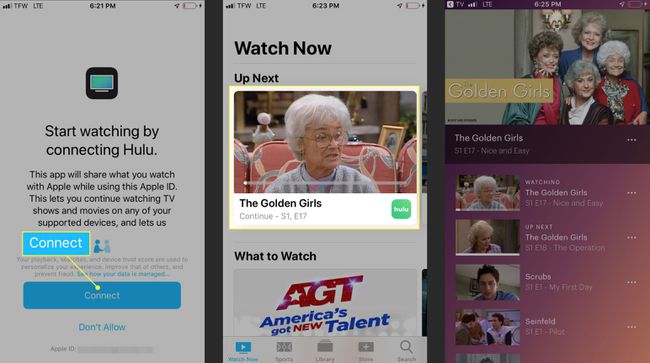
Η Apple έχει μια πλήρη λίστα υπηρεσιών ροής που λειτουργούν με το Apple TV.
Πώς να προσαρμόσετε τις Ρυθμίσεις/Επιλογές στην εφαρμογή Apple TV
Όπως κάθε άλλη εφαρμογή, μπορείτε να προσαρμόσετε την εφαρμογή Apple TV για να ταιριάζει στις ανάγκες σας.
Μόλις αποκτήσετε την εφαρμογή όπως τη θέλετε, θα δείτε τυχόν αλλαγές να αντικατοπτρίζονται στις άλλες συσκευές σας, συμπεριλαμβανομένων των iPhone, iPad και Apple TV.
Πώς να αφαιρέσετε τις συνδέσεις εφαρμογών
Μπορείτε να καταργήσετε συνδέσεις εφαρμογών όπως το Hulu μεταβαίνοντας στις ρυθμίσεις της εφαρμογής TV.
Ανοιξε Ρυθμίσεις στο iPhone ή το iPad σας, πατήστε τηλεόραση.
Κάντε κύλιση προς τα κάτω στην ενότητα Σύνδεση στην τηλεόραση. Εδώ, μπορείτε να επιλέξετε ποιες εφαρμογές θέλετε να συνδέσετε ή να αποσυνδέσετε από την εφαρμογή Apple TV.
-
Ενεργοποιήστε το διακόπτη για την υπηρεσία ροής ή την εφαρμογή Μακριά από. Παρακέντηση Αφαιρώ ή Κατάργηση και εκκαθάριση του ιστορικού αναπαραγωγής για να διαγράψετε όλες τις πληροφορίες σχετικά με το τι παρακολουθήσατε κατά τη χρήση της εφαρμογής.
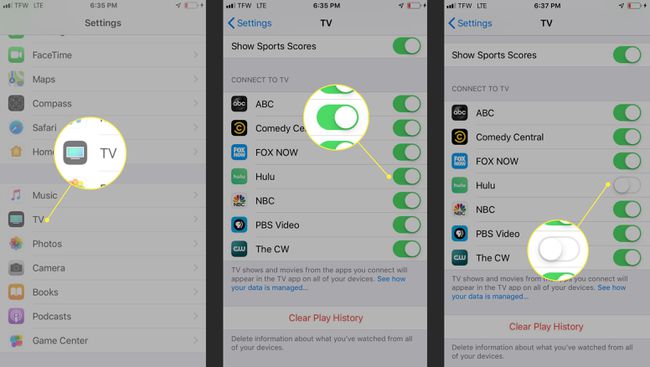
Πώς να προσαρμόσετε τις αγαπημένες σας αθλητικές ομάδες στην εφαρμογή τηλεόρασής σας
Αν σας αρέσει να παρακολουθείτε αθλήματα, η εφαρμογή TV διευκολύνει την παρακολούθηση των αγαπημένων σας ομάδων, χρησιμοποιώντας τη λειτουργία Επιλέξτε τις αγαπημένες σας ομάδες.
Ανοίξτε την εφαρμογή TV. Παρακέντηση Αθλητισμός από το μενού στο κάτω μέρος της οθόνης σας.
Κάντε κύλιση στην ενότητα Διαλέξτε τις αγαπημένες σας ομάδες και πατήστε το banner.
Αναζητήστε ανά πρωτάθλημα και πατήστε το πρωτάθλημα που αναζητάτε.
-
Μόλις εντοπίσετε την ομάδα σας, πατήστε το Συν (+) για να το προσθέσετε στα αγαπημένα σας.

Παρακέντηση Εγινε όταν τελειώσεις. Η εφαρμογή θα παρουσιάσει οποιοδήποτε νέο περιεχόμενο με τις ομάδες που έχετε επιλέξει.
Πώς να αφαιρέσετε περιεχόμενο από το Επόμενο
Μπορείτε επίσης να αφαιρέσετε περιεχόμενο που δεν παρακολουθείτε πλέον από την ενότητα Επόμενο Επόμενο στην Αρχική οθόνη σας.
Στην Αρχική οθόνη, εντοπίστε το περιεχόμενο που θέλετε να καταργήσετε.
Πατήστε παρατεταμένα το περιεχόμενο για να δείτε το μενού.
-
Παρακέντηση Αφαιρώαπό Επόμενο Επόμενο για να αφαιρέσετε το περιεχόμενο. Δεν θα βλέπετε πλέον το περιεχόμενο σε αυτήν την ενότητα.